SCCM客户端ccmcache文件夹清除和修改及Installer文件夹大小问题
关于ccmcache文件夹大小问题
一大早上班收到邮件告警,提示OA系统C盘空间不足,使用率超过85%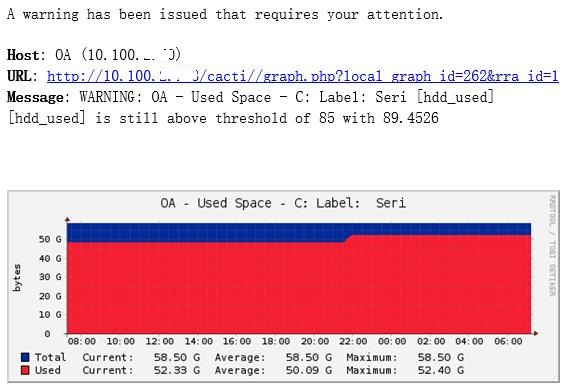
查看C盘文件使用情况,发现ccmcache占用了7.4G的空间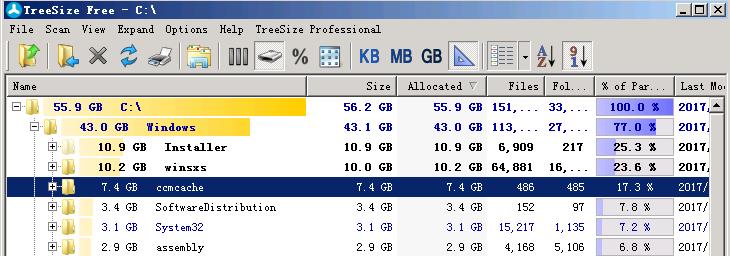
ccmcache是sccm客户端更新时下载补丁用的缓存文件夹,将临时补丁、驱动和其他下载的软件存储在计算机或移动设备上。 清除ccmcache会删除过时的软件和信息,释放系统空间,并帮助消除任何有害的恶意软件。但注意:清除缓存可能会影响您之前在CCM附属程序中保存的个人信息和密码设置。
网上查了一下,ccmcache文件夹内容可以删除和修改路径,以释放C盘空间。方法如下:
1、打开控制面板的Configuration Manager程序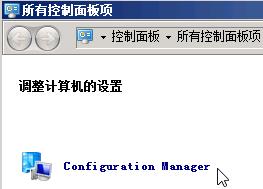
2、选择“缓存”-->点击“配置设置”,出现以下对话框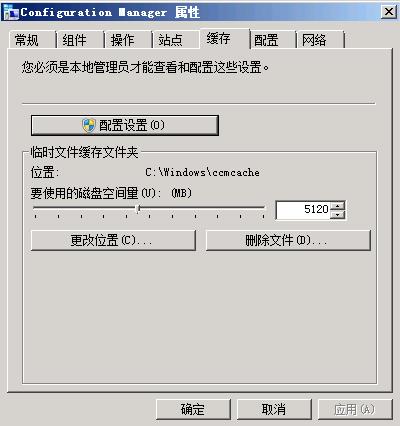
3、点击“更改位置”,浏览到新的位置(如“D:\”),确定。出现以下对话框,点击Y后将清除原来的ccmcache文件夹,并更改存储路径至新的位置。也可以不更改位置直接点击删除文件,清除ccmcache。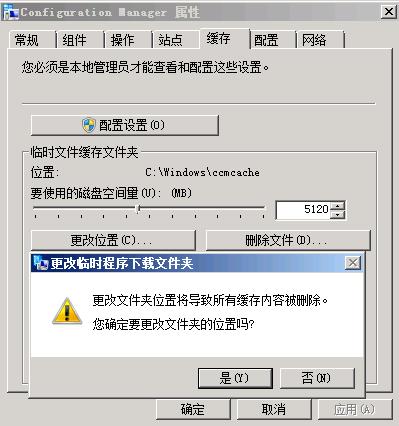
4、修改后的路径为D:\ccmcache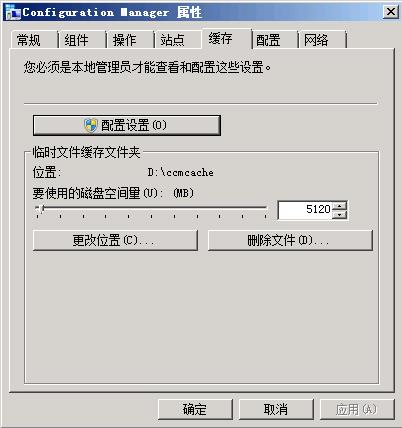
此时C:\Windows目录下已经没有ccmcache文件夹了。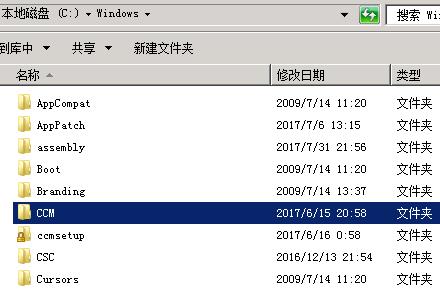
邮件告警提示已恢复正常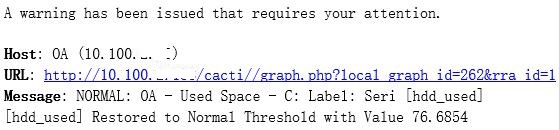
关于Installer文件夹大小问题
通过C盘文件使用情况可以看到C:\Windows\Installer占用了10.9G的空间,Installer文件夹不建议手动删除里面的文件,删除后可能会影响到某些程序的正常使用,甚至需要重新安装。比较安全的降低Installer文件夹大小的方法为对Installer文件夹进行压缩。方法如下:
1、在“组织”-->“文件夹和搜索选项”-->“查看”里取消“隐藏受保护的操作系统文件”及勾选“显示隐藏的文件、文件夹和驱动器”
2、浏览到“C:\Windows”目录,右键选择“Installer”-->属性-->高级,勾选“压缩内容以便节省磁盘空间”,确定。如下图: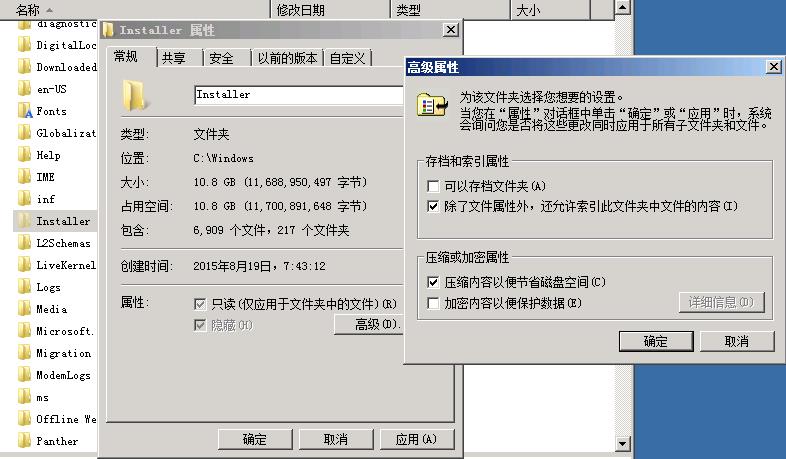
2、点击应用,在弹出的对话框中选择确定
需要以管理员权限来修改属性,继续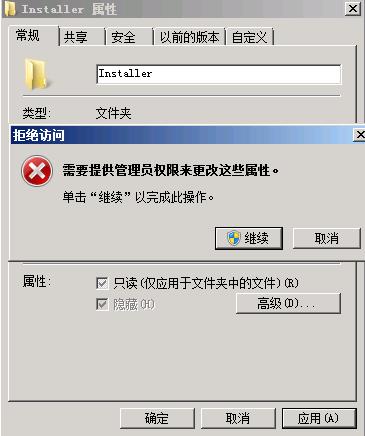
开始应用属性,对文件进行压缩。由于文件数量不同,所需时间也不同。(10.9G文件使用了约10分钟)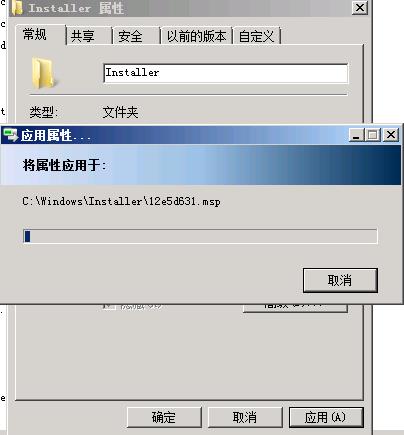
3、压缩完成后占用8.26G(压缩了2.6G空间)
4、如果需要最大限度的减少磁盘占用,可以迁移Installer文件夹至其他磁盘。方法请参考(非特殊情况,一般不建议修改):
注:确保您的计算机上没有运行安装。
1>.复制"C:\Windows\Installer"到另一个磁盘,例如D:\C_DRIVE\Windows\Installer
2>.制作C:\Windows\Installer的备份副本
3>.以管理员权限运行cmd,输入以下命令:
rmdir /s /q C:\Windows\Installer
mklink /D C:\Windows\Installer D:\C_DRIVE\Windows\Installer
注:Windows可能不允许您删除安装程序目录,因为某些进程正在使用此目录中的某些文件:
C:\Windows\Installer{some files}.msi - 进程无法访问该文件,因为它被另一个进程使用。
在这种情况下,您可以使用此链接并使用Process Explorer查找并停止限制rmdir命令的进程。
参考:how to free up c drive disk space in windows 7
how can i free up drive space from the windows installer folder without killing
最后更新于 2020-10-30 08:57:27 并被添加「sccm ccmcache installer」标签,已有 2482 位童鞋阅读过。
本站使用「署名 4.0 国际」创作共享协议,可自由转载、引用,但需署名作者且注明文章出处